オープンソースのWebブラウザー「Chromium」をベースとする「Google Chrome」では、米国時間2023年2月7日付にてリリースされた「Google Chrome 110」より、非アクティブなタブのメモリーを解放し、メモリー使用量を低減する「Memory Saver(メモリーセーバー)」機能がデフォルトにて有効化されています。
Table of Contents
非アクティブなタブのメモリーを解放し、メモリー使用量の低減に貢献
この機能は、文字通りにメモリー使用量の効率化を図るべくして実装されており、非アクティブな状態が一定時間経過したタブのプロセスは、一時的にメモリーから解放される事となります。そして、解放された当該のタブを再度アクティブにした場合には再読み込みが発生し、コンテンツが最新の状態に更新されます(タブを再度アクティブにした場合には、アドレスバーの右端にアイコンが表示され、このアイコンをクリックすると「Memory Saver(メモリーセーバー)」で節約されたメモリー使用量を確認する事ができます)。
通常の静的なコンテンツであれば、再読み込みが発生する事によって情報が最新の状態に更新され、機能自体がより有意に活用されると思われます。しかしながら、例えばWordPressやブログサービスの下書き時、或いはコメントを始めとする各種フォーム、フィールドへの入力時等に意図せず再読み込みが発生すると、それまでに入力していた文章が全てクリアされるような事態も想定されます。
上記のような機能性から、この機能の使用を中止したいと考えるユーザーも一定数は存在するかと思われますが、以降では この機能を無効化するための設定の変更を解説します。
設定画面の「Performance(パフォーマンス)」項目から制御可能
「Memory Saver(メモリーセーバー)」機能は、設定画面の「Performance(パフォーマンス)」項目を通じて制御する事が可能となっています。この画面へは「Google Chrome」>「Preferences…(環境設定…)」>「Performance(パフォーマンス)」からアクセスする事が可能となっている他、アドレスバーの右横に位置する「Customize and Control Google Chrome(Google Chromeのカスタマイズとコントロール)」メニューからダイレクトにアクセスする事も可能となっています。
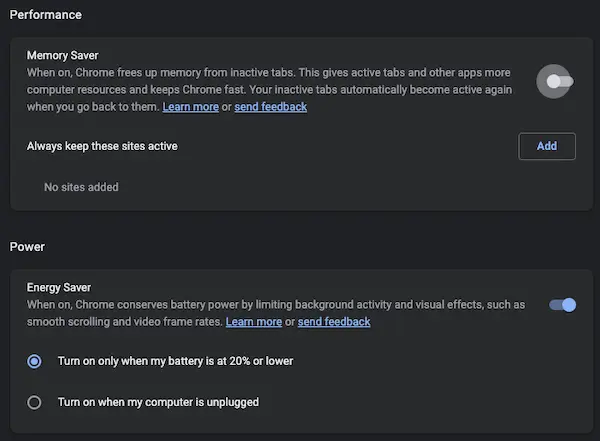
「Google Chrome 113」の「Performance(パフォーマンス)」設定。この画面から「Memory Saver(メモリーセーバー)」機能を無効化する事ができる
制御スイッチの下部に位置する「Always keep these sites active(常にアクティブにするサイト)」を通じて、再読み込みを回避したいタブを対象から除外する事も可能となっています。
「Brave」の「Memory Saver(メモリーセーバー)」について
Google Chromeと同様に、オープンソースのWebブラウザー「Chromium」をベースとする「Brave」にも同じ機能が実装されており、こちらでは「Brave」>「Preferences…(環境設定…)」>「System(システム)」からアクセスして制御する事が可能となっています。
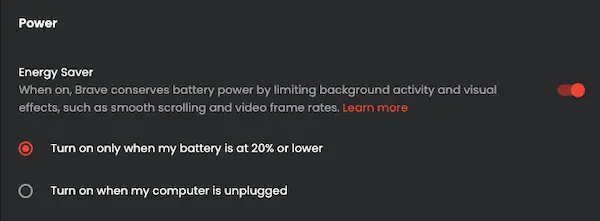
「Brave 113」の「System(システム)」設定。同じく「Chromium」をベースとする「Brave」では、この画面から「Memory Saver(メモリーセーバー)」機能を無効化する事ができる